Word 2016 完全ガイド (パート 27): スタイルの使い方

ドキュメントに白黒の書式設定を適用したいですか? Wordに設定されている線(シンプル)スタイルを試してみたい。以下の手順が役に立ちます。
昨年、MicrosoftはLinkedInを260億ドルで買収し、この求職ソーシャルネットワークとOfficeスイートを組み合わせると約束した。そしてその結果がここにあります。
Windows 10 用の新しい LinkedIn アプリはすでに見てきましたが、MICrosoft はさらに興味深い新サービスであるResume Assistant も明らかにしました。Office 365 の購入者は、Word で求人応募書を作成する際に役立つように LinkedIn を直接統合できるようになりました。
詳細: Microsoft が Windows 10 用のまったく新しい LinkedIn アプリケーションをリリース
このアシスタントは、求人応募書類の職務内容を読み、LinkedIn で同様の例を見つけて、求職者がより適切な職務内容を書くのを支援します。単に説明をコピーしている間、Microsoft は Word の横に新しい列を表示するだけで、ユーザーがテキストに列をドラッグ アンド ドロップすることを許可しません。
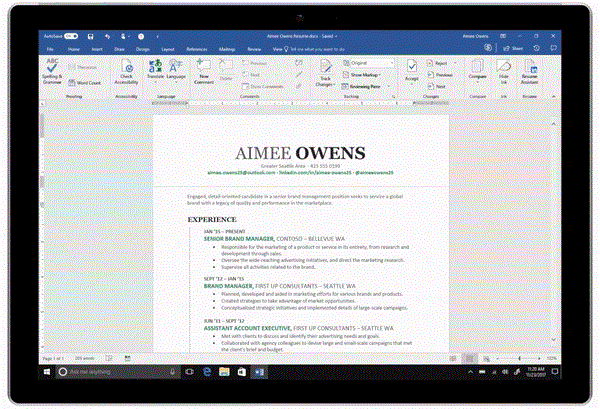
Word の列に表示される情報
Microsoft の新しい申請書作成アシスタントは、必要とされる可能性のあるスキルのリストや、雇用主がどのような種類の申請書を必要としているかを正確に把握するのに役立つ求人リストも提供します。Linkedin でこの情報を見つけるのは難しくありませんが、求人応募書を作成している Word に直接表示されるので、はるかに便利です。
Microsoft は、Office Insiders プログラムの一環として、この機能を Office 365 PC 購入者に提供します。この機能は今後数か月以内に利用可能になる予定です。
ドキュメントに白黒の書式設定を適用したいですか? Wordに設定されている線(シンプル)スタイルを試してみたい。以下の手順が役に立ちます。
SmartArt を使用すると、テキストだけを使用するのではなく、グラフィックで情報を伝えることができます。以下に Word 2016 で SmartArt グラフィックを作成するチュートリアルを示します。ぜひ参考にしてください。
Word 文書を共有するときは、機密の個人情報を含めたくない、または文書ファイルを他の人に編集させたくないでしょう。幸いなことに、Word 2016 には文書のチェックと保護に役立つ機能が統合されています。詳しいやり方は以下の記事をご覧ください。
誰かに紙の文書のチェックや編集を頼まれた場合、赤ペンを使ってスペルミスの単語を強調表示し、その横にコメントを追加する必要があります。ただし、Word 文書の場合は、変更の追跡機能とコメント機能を使用してこれを行うことができます。今日は、LuckyTemplates が Word 2016 でこれら 2 つの機能を使用する方法を説明します。
昨年、MicrosoftはLinkedInを260億ドルで買収し、この求職ソーシャルネットワークとOfficeスイートを組み合わせると約束した。そしてその結果がここにあります。
テキスト ボックス テキスト ボックスは、特定のテキストに読者の注意を引くのに役立ちます。Word 2013でテキストボックスとワードアートを挿入する方法を参考にしてください!
矢印、吹き出し/ダイアログ、四角形、星形、グラフの形状など、さまざまな図形をドキュメント テキストに追加できます。Word 2013での図面や図面の効果の作り方を参考にしてください!
Word で画像を書式設定することは難しくありません。ピクチャースタイルを楕円形などにフォーマットできます。Word で画像の書式を設定する場合に知っておくべきことは次のとおりです。
Word を使用するたびに、入力ミスや誤った文法での文章作成 (英語またはその他の言語を使用している場合) を心配することがよくありますが、Word には文法やスペル チェッカーなどの多くのチェック機能が用意されているため、心配する必要はありません。プロフェッショナルでエラーのない文書を作成できます。
IMPORTXML は、Google スプレッドシートの便利なデータ処理関数です。以下は、IMPORTXML を使用して Google スプレッドシートでのデータ インポート プロセスを自動化する方法です。








